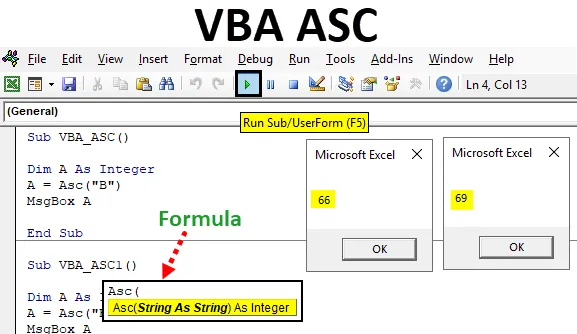
Excel VBA ASC
ASCII, care este codul standard american pentru schimbul de informații, a introdus o structură corespunzătoare pentru fiecare număr și alfabet. Și aceste coduri ASC sunt frecvent utilizate în multe limbaje de programare. De asemenea, în VBA, avem aceste coduri ASC aplicabile în mai multe moduri. Aceste coduri sunt create pentru fiecare limbaj de programare, astfel încât computerul să înțeleagă care îi este alimentat. ASCII este reprezentarea numerică a fiecărui cuvânt și alfabet.
În ASC, avem diferite tipuri de caractere de tipărire a caracterelor (care pot fi văzute) la caractere care nu imprimă (care nu pot fi văzute, cum ar fi niciun proces sau spații). De exemplu, noi cineva vă spune „Bună dimineața”, atunci este comunicat cu unde sonore. Acum, dacă dorim să alimentăm acest lucru într-un computer sau să trimitem un mesaj oricui, atunci computerul va converti textul „Bună dimineața” în coduri ASC, iar mesajul va fi transferat către acea persoană. Dar, din nou, persoana respectivă va primi mesajul într-un text, nu în unele coduri.
Formula pentru funcția ASC în Excel VBA
Să ne uităm mai jos formula pentru funcția ASC din VBA.
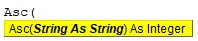
Cum se utilizează funcția ASC în Excel VBA?
Mai jos sunt diferite exemple de utilizare a funcției ASC în Excel folosind codul VBA.
Puteți descărca acest șablon Excel VC ASC aici - șablonul VBA ASC ExcelExcel VBA ASC - Exemplul # 1
Putem obține tabelul ASC de pe site-ul ASCII. Am arătat deja acest tabel pentru referință. Mai jos este tabelul care conține coduri Dec, Hex, HTML ASC pentru caractere speciale care nu imprimă și alfabetele de la A la Z.
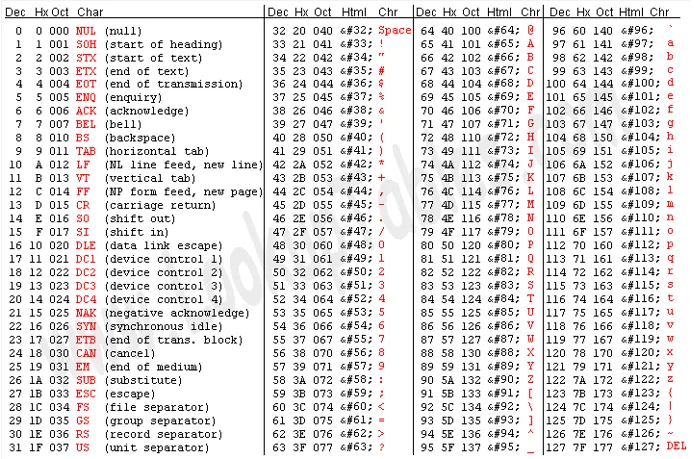
Și, în plus, avem coduri ASC pentru caractere speciale și unele semne matematice, precum și prezentate mai jos, începând de la 128 la 255.
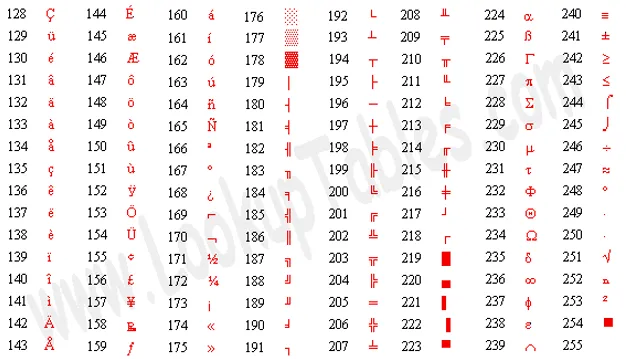
În total, avem 255 de coduri ASC care pot fi utilizate în VBA. Acum vom implementa și aceste coduri în VBA.
- Accesați opțiunea meniu VBA Insert și deschideți un modul așa cum se arată mai jos.
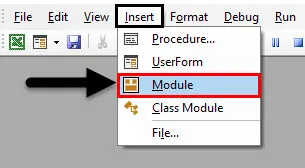
- Acum, în modulul deschis scrieți subcategoria funcției VBA ASC, așa cum se arată mai jos.
Cod:
Sub VBA_ASC () End Sub
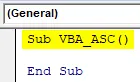
- După aceasta definiți o variabilă DIM cu orice nume, să zicem că este „ A ” și să-i atribuim întregi. Deși vom oferi text și numere ca o intrare pentru variabila A, dar folosind Integer, deoarece funcția VBA ASC consideră numerele întregi ca o ieșire în care intrarea va fi ca o șir. Vom vedea acest lucru în continuare.
Cod:
Sub VBA_ASC () Dim A Ca punct final întreg
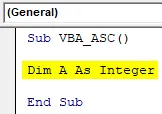
- Acum alocați variabila A funcției ASC așa cum se arată mai jos.
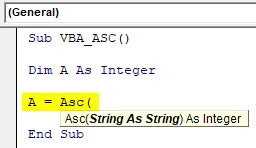
- Acum selectați orice cuvânt sau alfabet, după necesitate, în paranteze, așa cum se arată mai jos.
Cod:
Sub VBA_ASC () Dim A Ca număr întreg A = Asc ("B") End Sub
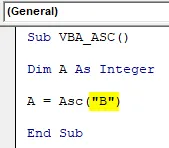
- Acum, pentru a vedea valoarea codului ASC, este mai bine să folosiți caseta de mesaje. Alocați un MsgBox variabilei A așa cum se arată mai jos.
Cod:
Sub VBA_ASC () Dim A Ca număr întreg A = Asc ("B") MsgBox A End Sub
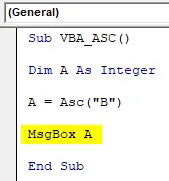
- Odată terminat, apoi faceți clic pe butonul de redare, care este situat sub bara de meniu pentru a rula codul.
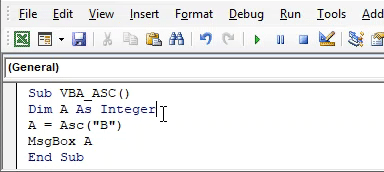
Vom vedea, codul ASC al alfabetului „B” vine ca 66 . Acesta este același cod menționat în tabelul ACS pe care l-am aflat la începutul exemplului-1.
Excel VBA ASC - Exemplul # 2
În acest exemplu, vom vedea cum un cod complet va fi codat cu ajutorul VBA ASC. Pentru aceasta vom folosi aceeași structură de cod pe care am văzut-o în exemplul 1, păstrând doar paranteze ale funcției ASC, așa cum se arată mai jos.
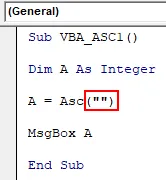
Acum să introducem orice cuvânt în acele paranteze. Să luăm în considerare cuvântul „ Excel ”
Cod:
Sub VBA_ASC1 () Dim A Ca număr întreg A = Asc ("Excel") MsgBox A Sub End
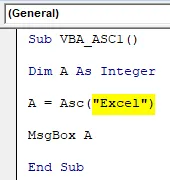
Acum compilați codul și rulați-l după aceea. Vom vedea că funcția ASC a generat codul ASC ca 69, așa cum se arată mai jos.
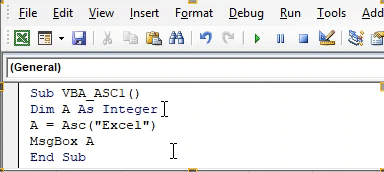
Și dacă ne potrivim acest cod ASC cu lista pe care am văzut-o în exemplul 1, vom vedea că pentru capitalul E, care este la începutul Excelului, este marcat numărul 69.
Excel VBA ASC - Exemplul # 3
În acest exemplu, vom vedea cum o literă minusculă a aceluiași cuvânt poate da cod ASC. Pentru aceasta, vom considera același cuvânt pe care l-am văzut mai sus, de exemplu, „Excel”, dar îl vom păstra „e” în minuscule. Luați în considerare același corp de cod pe care l-am folosit mai sus.
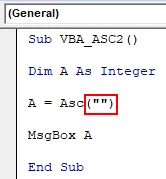
Acum, în această paranteză scrie „ excel ” în minuscule.
Cod:
Sub VBA_ASC2 () Dim A Ca număr întreg A = Asc ("excel") MsgBox A Sub End
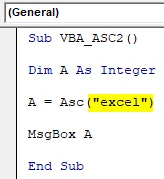
Din nou, compilați și rulați codul. Vom vedea, pentru majuscule „e”, codul ASC este prezentat la 101, așa cum se arată mai jos.
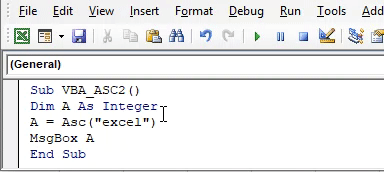
Dacă ne potrivim cu lista prezentată în exemplul 1, vom vedea, pentru fiecare alfabet cu litere mici, există un cod ASC separat care este diferit de cel al literelor mari.
Excel VBA ASC - Exemplul # 4
În acest exemplu, vom vedea cum poate fi folosit un caracter special pentru a scoate codul ASC din acesta. Din nou, vom continua să utilizăm același format de cod pe care l-am văzut în exemplul 1.
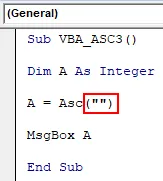
Acum introduceți orice caracter special care este permis să fie utilizat în codarea VBA. Folosim mai ales un ampersand (&) în VBA sub diferite forme. Deci vom continua cu același lucru și aici.
Cod:
Sub VBA_ASC3 () Dim A Ca număr întreg A = Asc ("&") MsgBox A Sub End
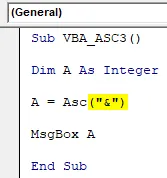
Compilați din nou codul și rulați. Vom vedea căsuța de mesaj care conține Cod ASC la 38, așa cum se arată mai jos.
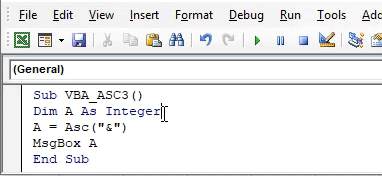
Și dacă se potrivește acest cod cu tabelul prezentat în exemplul 1, vom vedea, pentru codul ASC ampersand (&) este definit ca 38.
Beneficiile Excel VBA ASC
- Codul ASC este foarte revoluționar atunci când a fost introdus, deoarece este foarte util în standardizarea transmiterii codurilor și mesajelor computerului.
- Pentru fiecare literă a literelor majuscule și minuscule, ASCII a dat cod ASC separat, astfel încât cuvântul cu majuscule și minuscule va primi codificare pe măsură ce este alimentat.
Lucruri de amintit
- VBA nu ia în considerare codurile ASC ale simbolurilor matematice complexe, care sunt codurile ASCII extinse. Un singur caracter simplu poate fi folosit pentru a obține codul ASC Dec.
- Alfabetele cu majuscule și minuscule au coduri ASC diferite.
- VBA generează doar coduri de cod ASC.
- Odată terminat, trebuie să salvați fișierul în format Excel activat pentru Macro. Pentru ca codul VBA să poată fi păstrat.
Articole recomandate
Acesta este un ghid pentru funcția VBA ASC. Aici vom discuta despre cum să utilizăm funcția ASC în Excel VBA, împreună cu exemple practice și șablon Excel descărcabil. De asemenea, puteți parcurge și alte articole sugerate -
- Cum se utilizează funcția de meci VBA?
- Funcția DCOUNT în Excel
- Tutoriale pe VBA StrComp
- Funcție COMBIN în Excel